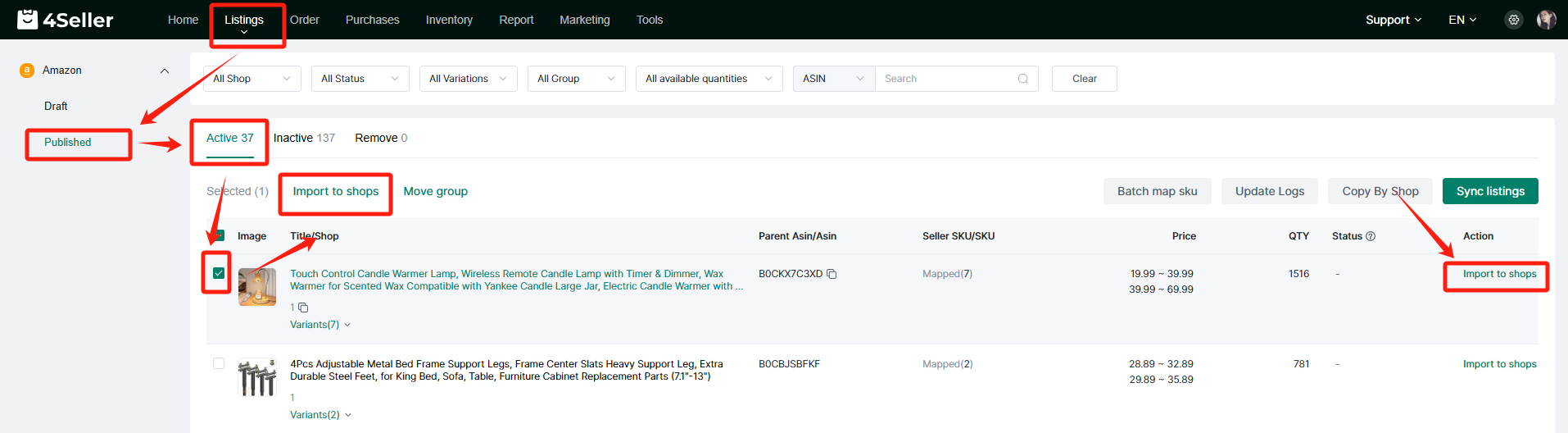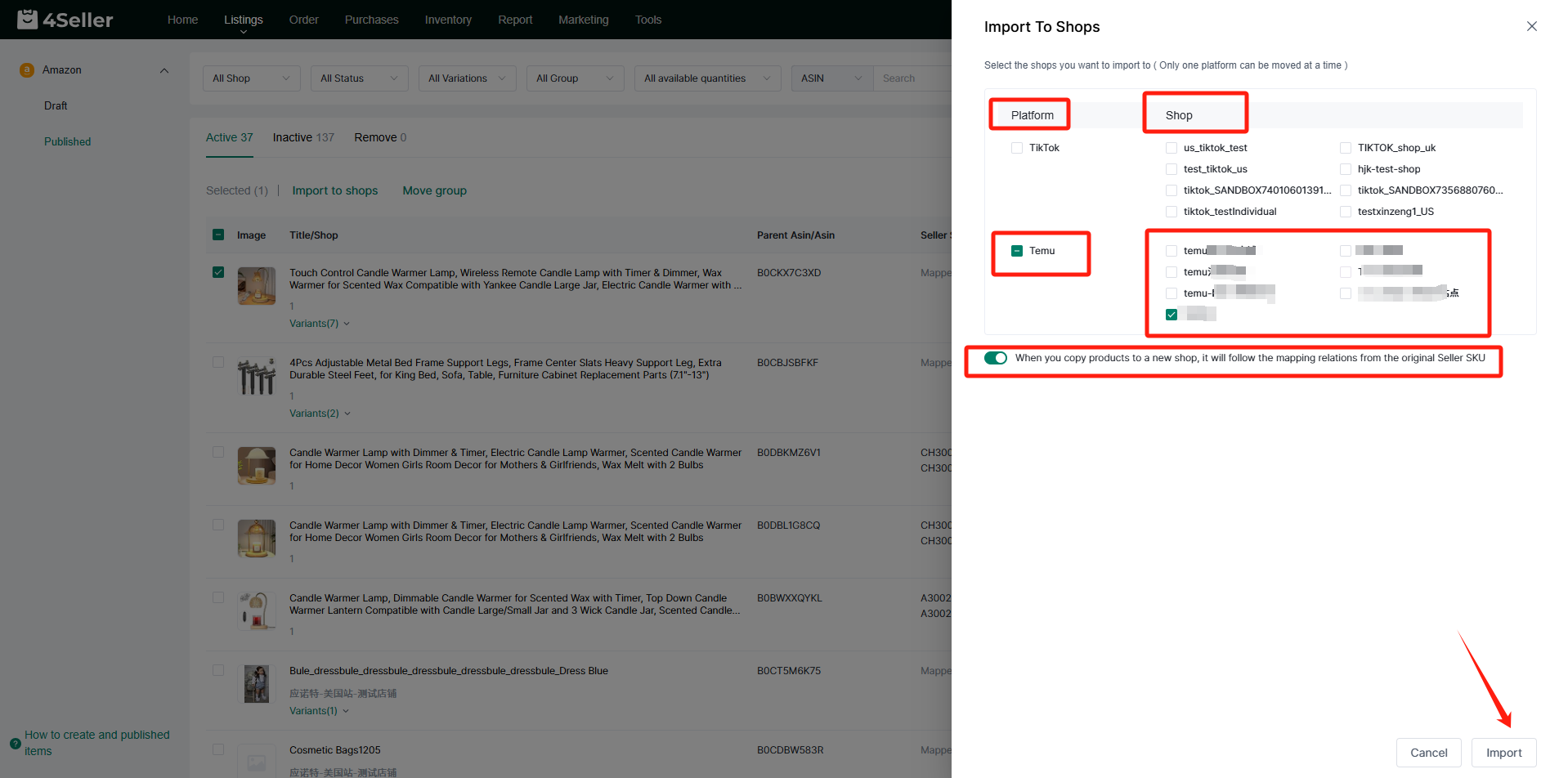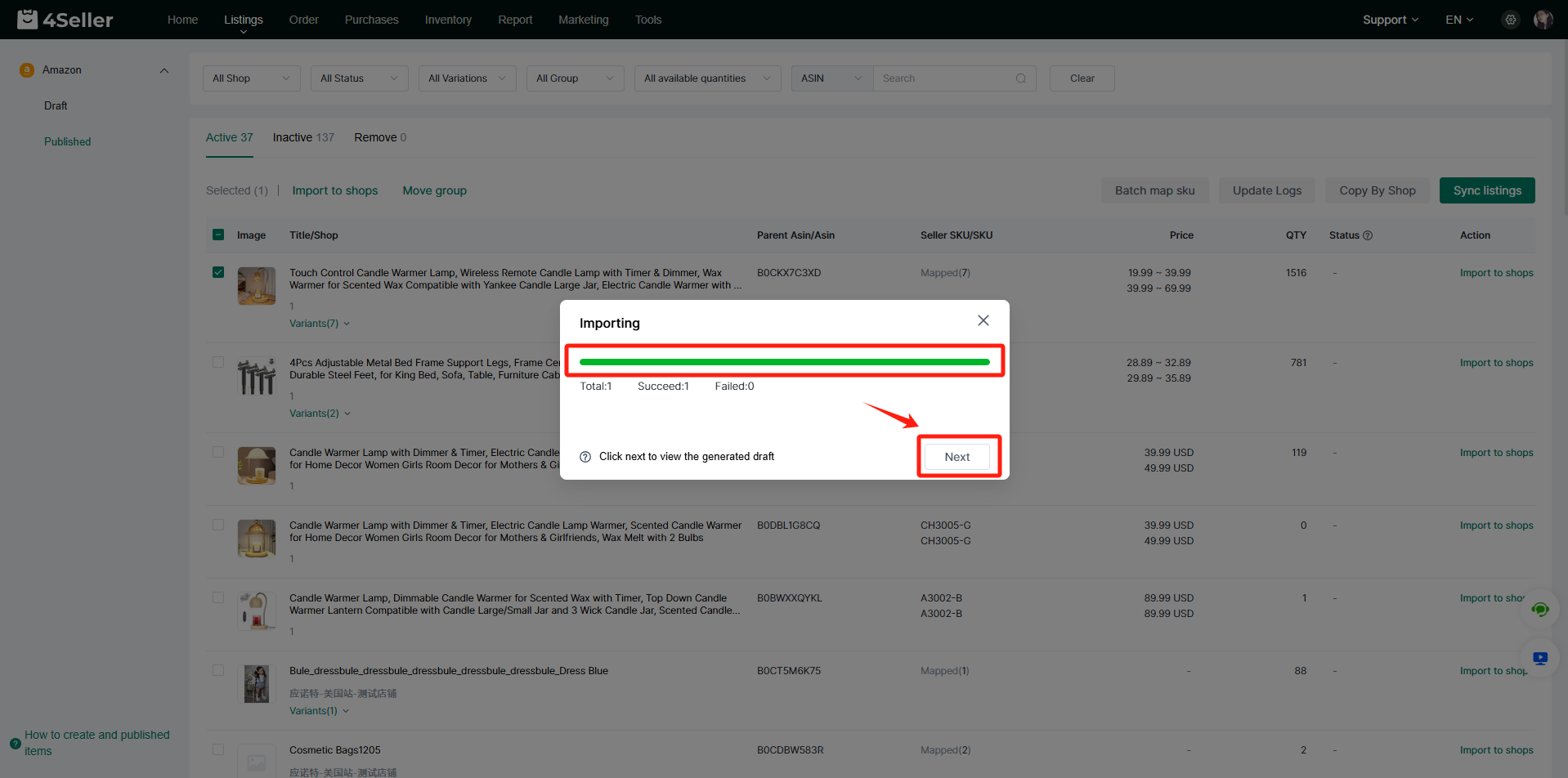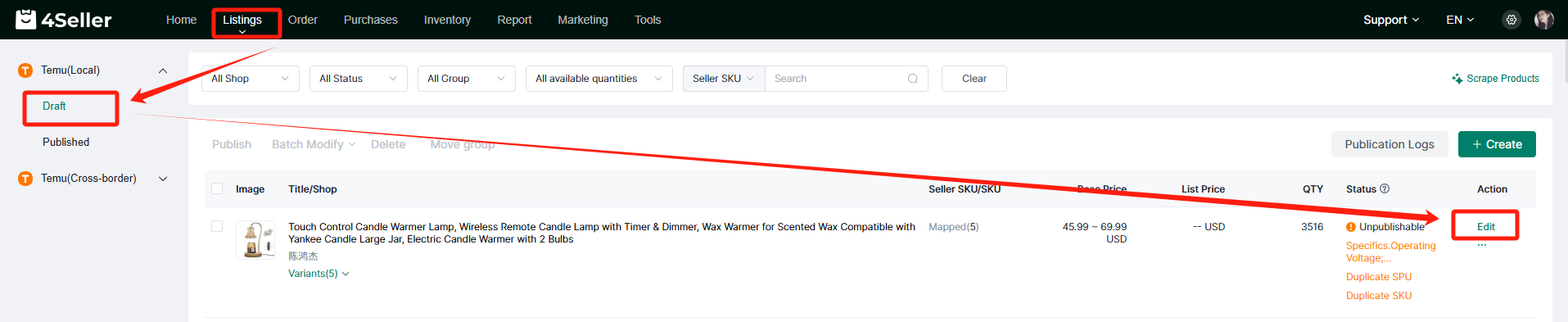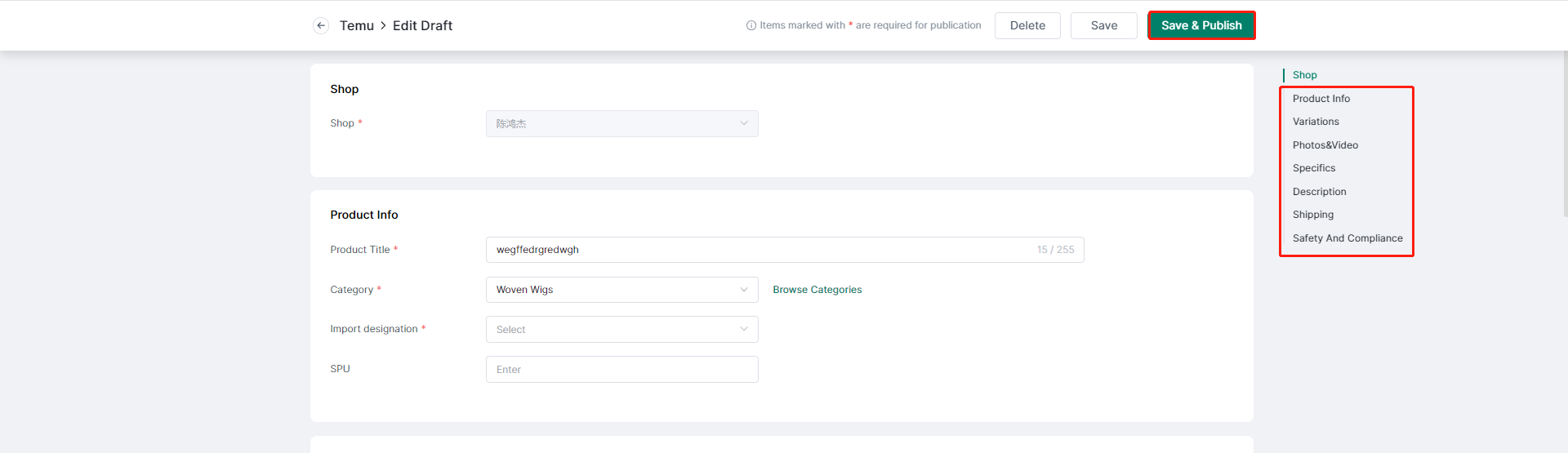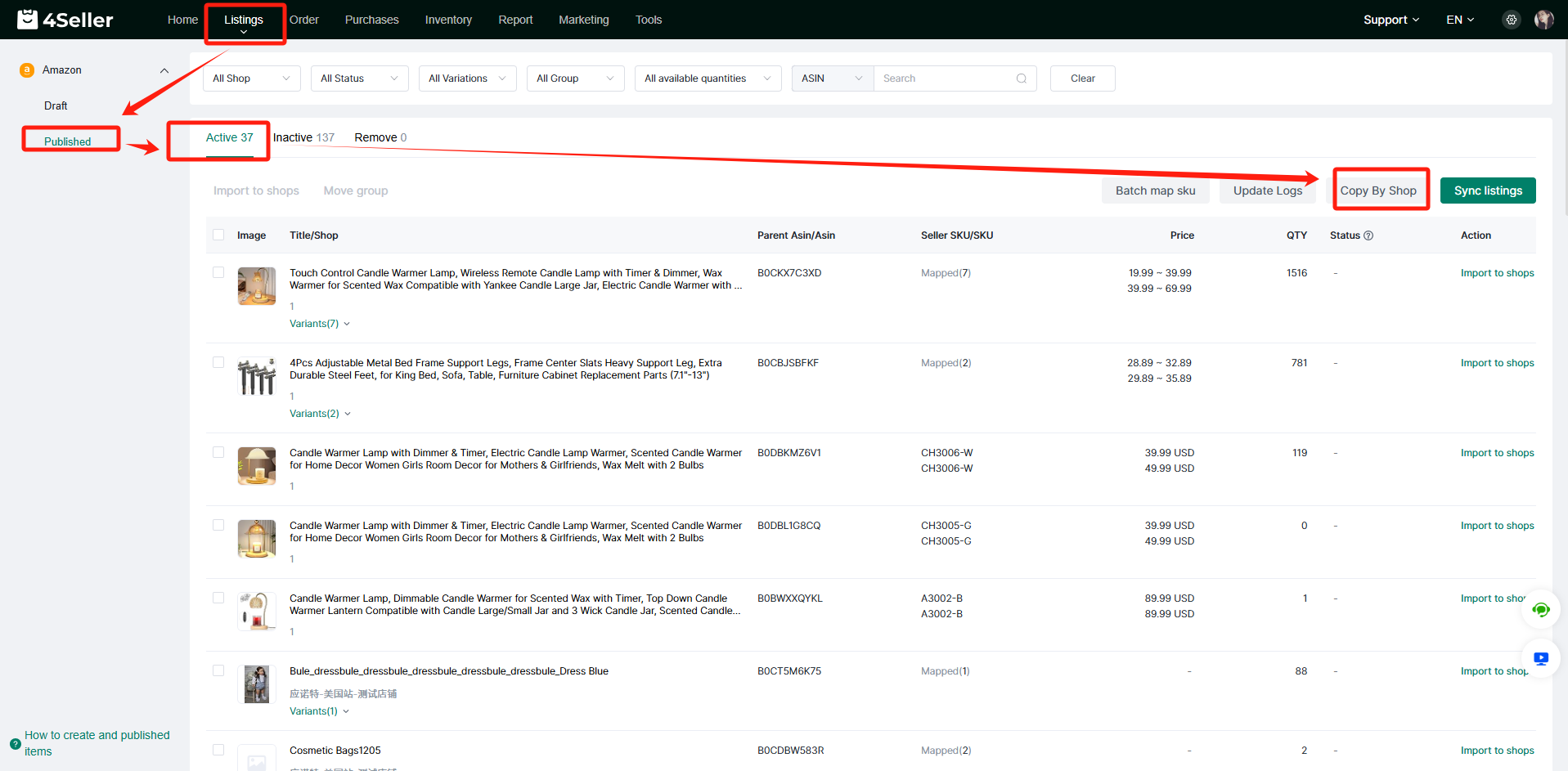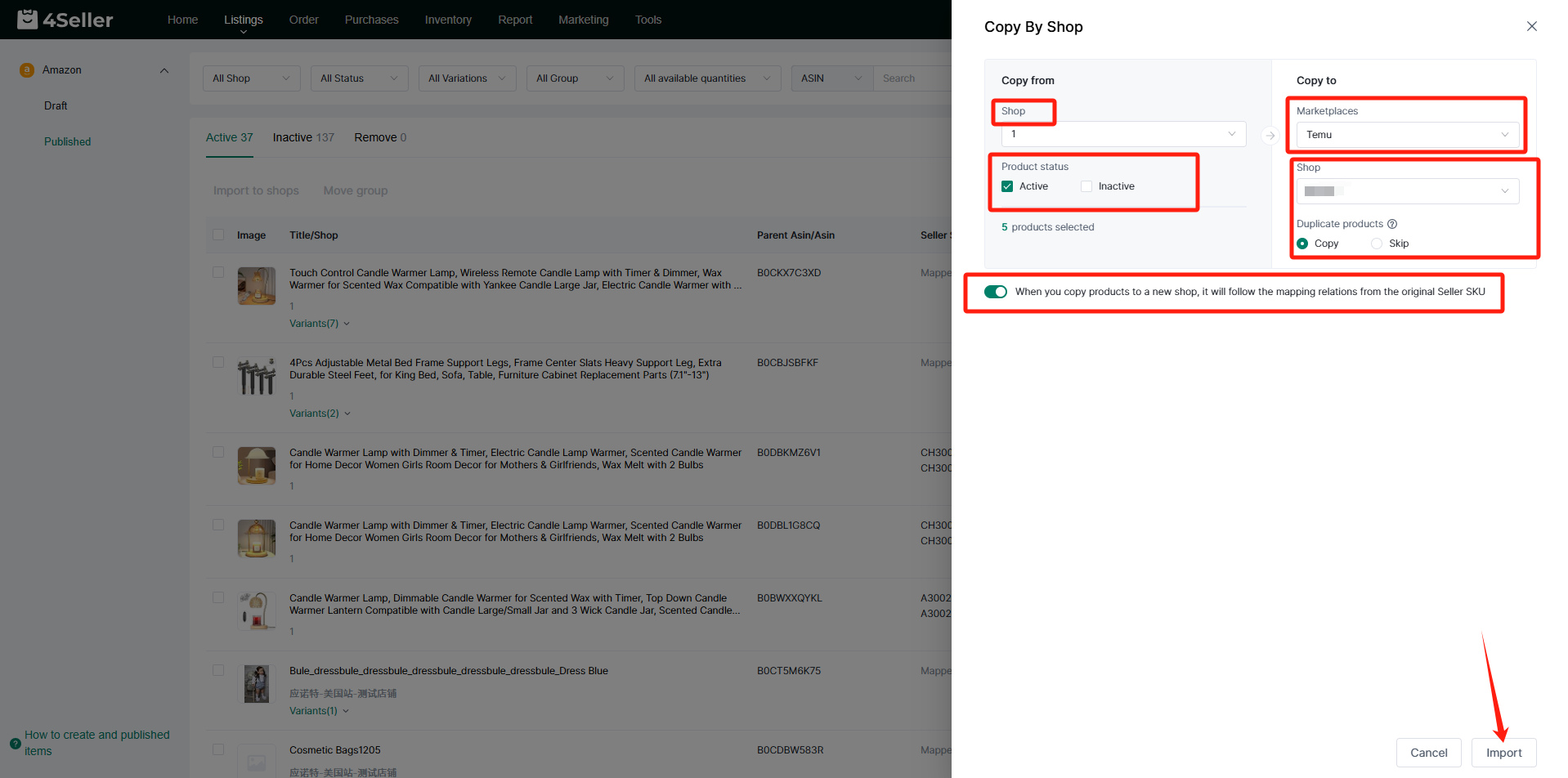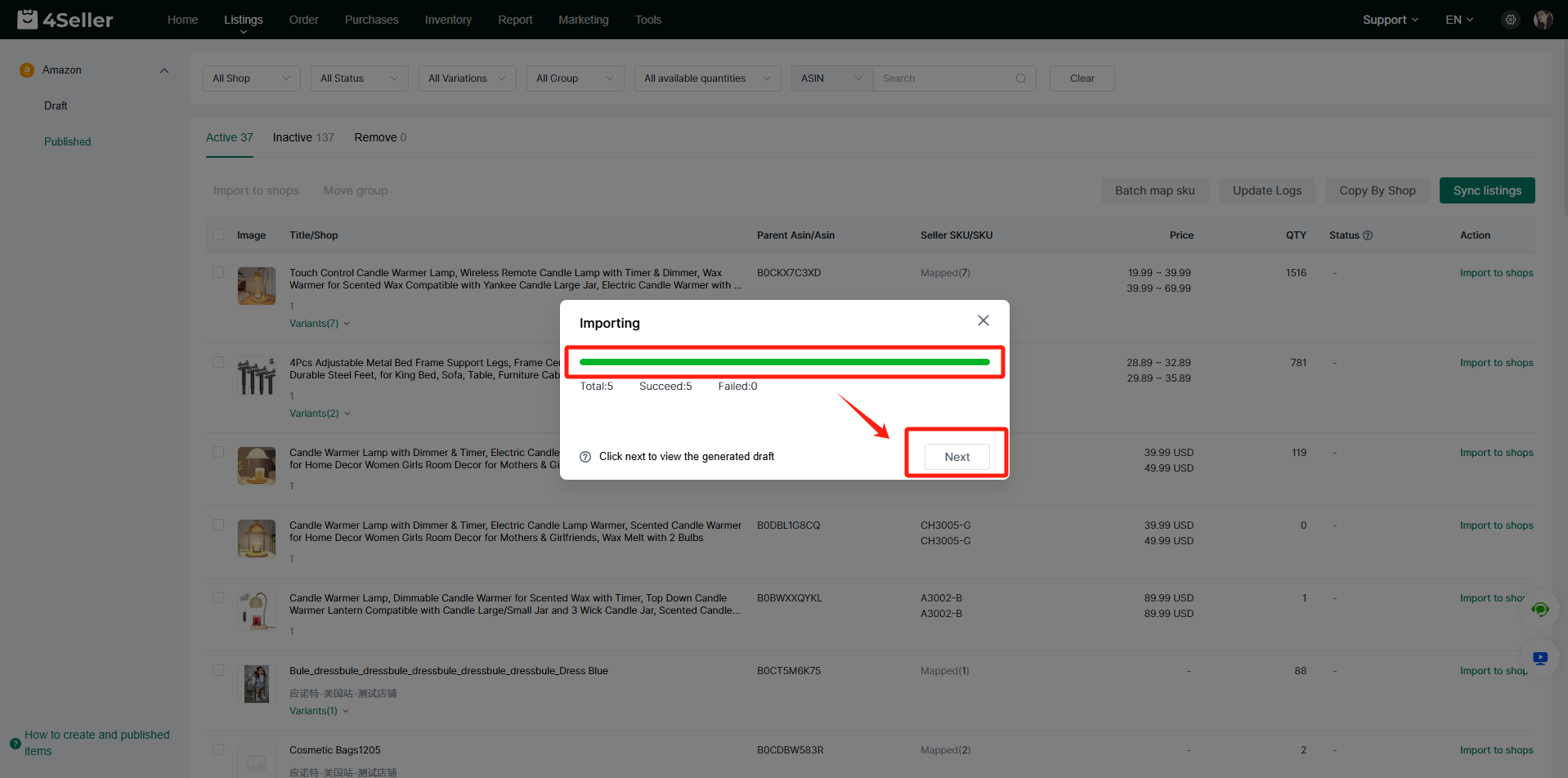- Inizia ora
- Video tutoriali
- Base di conoscenza
- FAQ & Risoluzione problemi
Come Sincronizzare gli Inserzioni da Amazon Store a Temu?
Aggiornato il 05 Mar,2025Copia link
I prodotti nelle sezioni "Attivi, Inattivi e Rimossi" possono essere trasferiti su Temu tramite "Importa nei negozi" o "Copia per negozio".
1. "Importa nei negozi":
1. Clicca sul pulsante "Attivi" per visualizzare l'elenco dei prodotti da spostare.
2. Seleziona gli articoli da spostare spuntando le caselle.
3. Clicca su "Importa nei negozi" nella barra delle azioni o nella colonna azioni.
4. Seleziona il negozio di destinazione e scegli se sincronizzare le relazioni di mappatura SKU.
5. Clicca su "Importa".
Nota: La barra di progresso verde indica l'avvenuto trasferimento.
6. Clicca su "Avanti" per visualizzare i prodotti trasferiti, ora presenti come bozze in Temu.
7. Usa il pulsante "Modifica" per associare categoria e attributi varianti (dati come immagini vengono importati automaticamente). Completa i campi mancanti.
8. Modifica le informazioni sotto "Dettagli prodotto", "Varianti", "Immagini/Video", "Specifiche", "Descrizione", "Spedizione" e "Conformità".
Nota: I campi obbligatori sono contrassegnati da un asterisco rosso.
9. Clicca su "Salva e pubblica" per completare l'operazione.Nota: Per modifiche bulk, consulta la guida.
2. "Copia per negozio":
1. Clicca su "Copia per negozio".
2. In "Copia da", seleziona i prodotti in base allo stato (Attivi/Inattivi).
3. In "Copia in", scegli negozio di destinazione e decidi se saltare i prodotti già copiati.
Nota: Scegli se sincronizzare le relazioni SKU.
4. Clicca su "Avanti".
5. Modifica le informazioni come nel metodo "Importa nei negozi".
Torna su